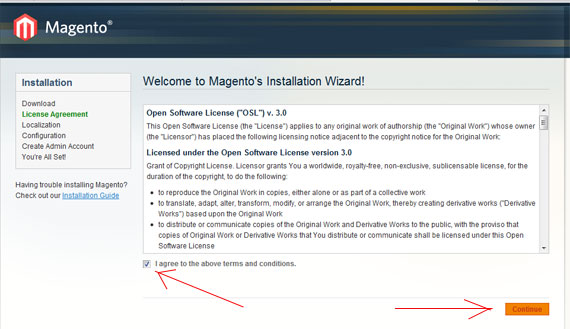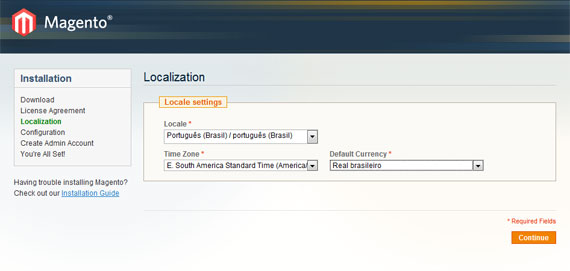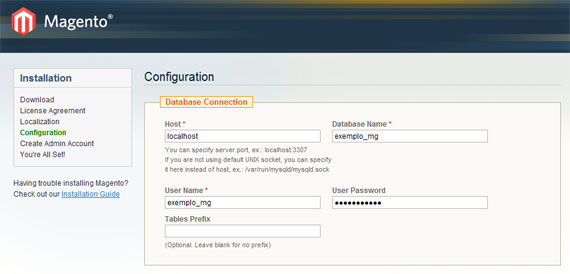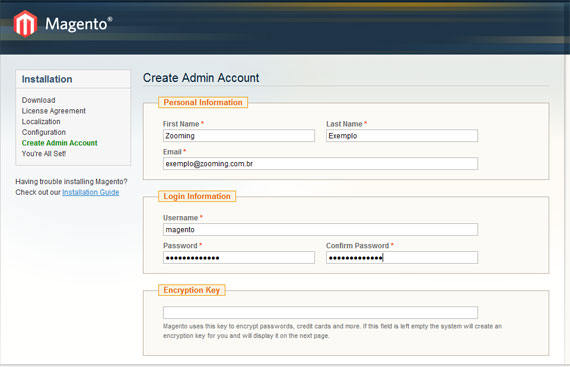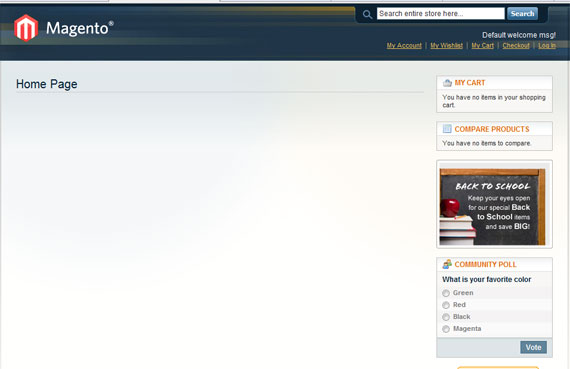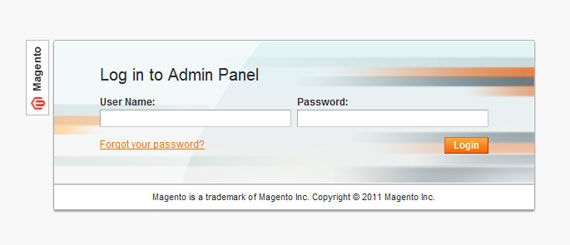Agora que você já enviou os arquivos do Magento para o seu servidor, vamos ensiná-lo a inatalar o programa.
Primeiro, acesse a URL de onde você colocou os arquivos do Magento. Se foi na home do seu site, acesse o seu site normalmente. Se foi num subdiretório, acesse o endereço do subdiretório.
Desta forma, você já será redirecionado para o instalador do programa. Aceite os termos e clique em continue:
Na próxima janela, selecione o seu idioma, o seu fuso horário e a moeda ue você deseja utilizar em sua loja. Clique em Continue:
Então, insira os dados da base que você criou conforme o primeiro artigo da nossa série. Observe que o host é localhost mesmo:
Configure também os dados web e de salvamento da base.Clique em Continue:
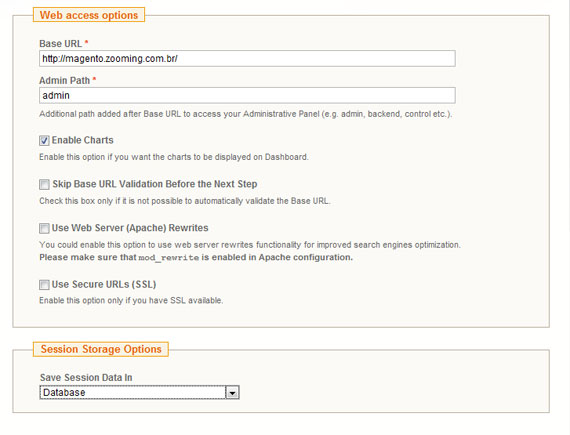 Depois, configure os dados de acesso do seu Magento e seus dados pessoais. Observe que o último campo é um código de segurança. Se você deixar o código em branco, o próprio sistema gerará um código. Clique em Continue:
Depois, configure os dados de acesso do seu Magento e seus dados pessoais. Observe que o último campo é um código de segurança. Se você deixar o código em branco, o próprio sistema gerará um código. Clique em Continue:
Pronto, o Magento está instalado em seu site. Agora é só acessar o programa e configurar su loja virtual! Observe que se você deixou o campo do código sde segurança em branco no passo anterior, recebeu o código neste passo. Guarde-o em local seguro para qu você possa redefinir senhas de acesso, por exemplo.
 O botão “Go to Frontend” direciona para o site no ar, a loja que seus visitantes verão no ar:
O botão “Go to Frontend” direciona para o site no ar, a loja que seus visitantes verão no ar:
O botão “Go to Backend” direciona para a página de login de acesso ao administrador do seu programa, onde você configurará a sua loja virtual:
Esta é a instalação padrão do Magento e tanto o site quanto o programa estão em inglês. Assim que conseguirmos uma versão de tradução compatível, ensinaremos a instalar uma tradução do programa para o Português. Até lá!